Jak naprawić ciągłe miganie lub miganie klawisza Caps Lock w laptopie HP
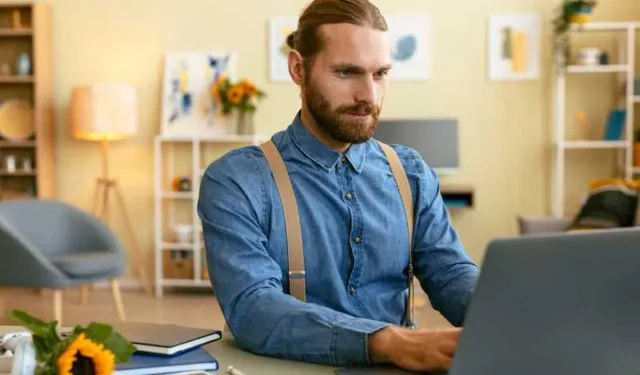
Laptopy HP są znane ze swojej niezawodności, ale migający, migoczący lub migający klawisz Caps Lock na klawiaturze może być zagadkowym problemem. Na początku ten problem może wydawać się trywialny, ale może być oznaką podstawowych problemów sprzętowych . Użytkownicy widzą 5 lub 3 razy długie i krótkie mignięcia, a ekran jest czarny i brak obrazu. Szybkie rozwiązanie problemu zapewni, że Twój laptop będzie nadal działał sprawnie, zapewniając łączność i produktywność .
Co powoduje, że klawisz Caps Lock miga lub miga?
Nieprawidłowe ustawienia systemu BIOS : Ustawienia systemu BIOS w laptopie HP mogą być nieprawidłowo skonfigurowane. Może to zakłócić przepływ mocy, powodując miganie lub miganie klawisza Caps Lock.
Problemy z wentylacją : Kurz i zanieczyszczenia mogą zatykać wewnętrzne ścieżki i otwory wentylacyjne laptopa. W takim przypadku laptop może się przegrzać, co może skutkować miganiem klawisza Caps Lock.
Rozbita ładowarka do laptopa : Jeśli ładowarka do laptopa jest zepsuta lub uszkodzona, może wysyłać do laptopa niewłaściwe napięcie. Może to powodować problemy z zasilaniem, w tym miganie klawisza Caps Lock.
Dodatkowe przyczyny występowania problemu:
- Przestarzałe oprogramowanie BIOS
- Wadliwy sprzęt klawiatury
- Niekompatybilne oprogramowanie działające w tle
- Wadliwa płyta główna
- Uszkodzone pliki systemu operacyjnego
- Nieprawidłowo ustawione moduły RAM
- Przegrzanie spowodowane intensywnym użytkowaniem lub czynnikami środowiskowymi
- Niekompletne lub nieudane aktualizacje systemu
DZIŚ OFERTY: Zdobądź najnowsze komputery HP w wyprzedaży w Amazon i Walmart !
Rozwiązywanie problemów i naprawianie problemu z klawiszem Caps Lock w laptopie HP z systemem Windows na klawiaturze. Miga lub miga w sposób ciągły
Jak wykonać twardy reset
- Wyłącz swój laptop HP i odłącz wszystkie urządzenia zewnętrzne. Obejmuje to ładowarkę, dyski USB i wszelkie inne urządzenia peryferyjne.
- Wyjmij baterię, jeśli jest dostępna. Jeśli nie, nie martw się; nadal możesz kontynuować.
- Naciśnij i przytrzymaj przycisk zasilania przez około 15 sekund. Ta czynność spowoduje wyczerpanie pozostałej energii w laptopie.
- Podłącz ponownie akumulator i ładowarkę. Upewnij się, że wszystko jest bezpiecznie podłączone.
- Naciśnij przycisk zasilania, aby włączyć laptopa. Powinieneś zobaczyć logo HP wskazujące pomyślny twardy reset.
Jeśli problem z migającym klawiszem Caps Lock nadal występuje, może być konieczne zbadanie innych rozwiązań.
Czyszczenie otworów wentylacyjnych i podzespołów laptopa
Otwory wentylacyjne laptopa odgrywają kluczową rolę w utrzymaniu odpowiedniej temperatury urządzenia. Kurz i zanieczyszczenia mogą blokować te otwory wentylacyjne, prowadząc do przegrzania.
Zacznij od wyłączenia laptopa i odłączenia go od źródła zasilania. Bezpieczeństwo przede wszystkim!
Użyj puszki ze sprężonym powietrzem, aby delikatnie wydmuchać kurz z otworów wentylacyjnych. Trzymaj puszkę pionowo i rozpylaj w krótkich seriach.
W celu głębszego czyszczenia możesz otworzyć laptopa. Zapoznaj się z instrukcją obsługi laptopa lub poszukaj profesjonalnej pomocy, jeśli nie masz pewności.
Użyj miękkiej szczotki lub szmatki, aby wytrzeć widoczny kurz z wnętrza. Zachowaj ostrożność, aby nie uszkodzić żadnych elementów.
Złóż laptopa ponownie, upewniając się, że wszystko jest bezpiecznie na swoim miejscu.
Włącz laptopa i sprawdź, czy problem z klawiszem Caps Lock został rozwiązany.
Resetowanie pamięci laptopa (CMOS)
Bateria CMOS (Complementary Metal-Oxide-Semiconductor) zasila pamięć laptopa, utrzymując nienaruszone ustawienia, takie jak zegar systemowy. Nieprawidłowo działająca pamięć CMOS może powodować miganie klawisza Caps Lock.
Najpierw wyłącz laptopa i odłącz go od prądu. Będziesz miał do czynienia z komponentami wewnętrznymi, więc bezpieczeństwo jest najważniejsze.
Jeśli nie masz problemu z otwarciem laptopa, zlokalizuj baterię CMOS. Zwykle jest to bateria pastylkowa na płycie głównej.
Ostrożnie wyjmij baterię, odczekując kilka minut, aby upewnić się, że wszystkie ustawienia zostały usunięte.
Wymień baterię na nową, upewniając się, że jest tego samego typu. Ta czynność zresetuje pamięć laptopa.
Zamknij laptopa, podłącz ponownie zasilanie i włącz go. Ustawienia CMOS powinny teraz zostać zresetowane.
Jeśli nie masz pewności, jak postępować z komponentami wewnętrznymi, najlepiej będzie zwrócić się o profesjonalną pomoc.
Aktualizacja BIOS-u
BIOS (podstawowy system wejścia/wyjścia) to oprogramowanie, które inicjuje sprzęt laptopa podczas jego uruchamiania. To jak dyrygent orkiestry, który dba o to, aby wszystko działało w harmonii. Przestarzały BIOS może powodować miganie klawisza Caps Lock.
- Najpierw określ model laptopa i aktualną wersję BIOS-u. Informacje te będą potrzebne do znalezienia właściwej aktualizacji.
- Odwiedź witrynę pomocy technicznej HP i wyszukaj model swojego laptopa. Poszukaj aktualizacji BIOS-u w sekcji sterowników.
- Pobierz aktualizację i postępuj zgodnie z instrukcjami wyświetlanymi na ekranie. Pamiętaj, aby podczas tego procesu laptop był podłączony do prądu, ponieważ utrata zasilania może spowodować poważne problemy.
- Po zakończeniu aktualizacji uruchom ponownie laptopa. Nowa wersja BIOS-u powinna już być zainstalowana.
Naprawienie migającego klawisza Caps Lock na laptopie to coś, z czym możesz sobie poradzić, mając odpowiednie informacje. Wykonanie poniższych kroków może doprowadzić Cię do źródła problemu i pomóc w jego rozwiązaniu. Podobnie jak dbanie o samochód lub dom, konserwacja technologii gwarantuje, że będzie Ci dobrze służyć przez lata.
NIE PRZEGAP: Najlepsze oferty na najnowsze laptopy HP już teraz w Amazon i Walmart !



Dodaj komentarz